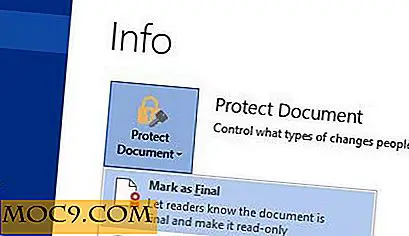5 полезни терминални инструменти за по-добро управление на процесите в Linux
Linux предлага редица инструменти за изследване на работещите ви процеси. С приложенията, показани по-долу, можете да разберете кои приложения ядат цялата памет и кои файлове са прикрепени към тези програми. Или можете просто да получите глобален поглед върху ефективността на вашата система.
Независимо от специфичното Ви ниво на интерес, този урок ще ви предложи изходна точка за това пътуване.
1. нагоре
Вероятно най-известният мениджър на услуги / процеси в набора от инструменти за Linux е най-добрият. Името му е акроним на "Таблица на процесите". Linux версията (други са написани за Unix, Solaris и др.) Се хоства с пакета procps - колекция от помощни програми, които можете да вземете от горната връзка.

Можете да видите в тази екранна снимка, че отгоре предоставя много информация наведнъж. В горната част на екрана можете да видите колко време е работил компютърът, как се използва текущото CPU и текущото използване на паметта. Тези стойности се отнасят за цялата система - не само за отделните програми, показани под този текст.
За разлика от това, можете да видите отделен процесор и използване на паметта за различни типове процеси в основната част на екрана. Екранната снимка тук показва само услугите, на които работи "root" потребителят, а "systemd" идва като потребител на най-много памет само 0, 3%.
Можете да стартирате нагоре в командния ред само с top да въведете интерактивно отчитане на всички изпълнявани процеси за всички потребители. Управляващият top U user ще навлезе в същия тип среда, но ще покаже процесите за конкретния потребител.
Можете също така да pidof process текущия процес, като първо стартирате pidof process да въведете този изход в горната част с top -p pid . Например, pid firefox на тази машина връща "2886", така че вървят top -p 2886 показва само тази информация на екрана.
2. iotop
Някои комунални услуги се опитват да разберат какво предлага топ. Една такава програма, iotop, прави точно това. Изходът му, както можете да видите тук, е много по-прост, отколкото горчивият потоп.

Iotop разкрива входа / изхода на работещ процес. В горната част на екрана се показва дисковото четене и записът на диска, в байтове, преди да се разкрие идентификационния номер на всеки процес и индивидуалното четене, записване и входно / изходните данни, които консумират.
Можете, както и с върха, да избирате изхода на iotop чрез задаване на параметри като iotop -p pid за наблюдение на единичен процес или iotop -u user на iotop -u user наблюдение на процесите на един потребител.
3. Monit
От самото начало Monit се опитва да бъде по-конкретен, но все още лесен за използване. Той работи като демон и ще следва процесите и услугите, които посочвате в конфигурационния файл.
Стартирането на деамона от командния ред не изглежда много.

За да се възползвате максимално от възможностите на Monit, е добра практика да позволите на Monit да започне от стартиране. Използвайки systemd, системата systemctl enable monit команда ще завърши тази задача.
След това можете да редактирате конфигурационния файл на Monit (намиращ се в "/ etc / monitorrc"), за да следвате и променяте конкретни процеси от втората, която започват да се изпълняват. Разгледайте тази опция в конфигурационния файл по-долу.

Въпреки че линиите се коментират, можете да видите, че тази серия от команди ще последва процеса на Apache, ще започне или ще го спре, ако е необходимо, и ще създаде сигнали, когато нещо се обърка. Конфигурационният файл трябва да бъде лесен за четене и редактиране; използва ключови думи като "старт", "ако", "след това" и "в рамките", за да изпълни задачите.
Свързани : Какво е GREP в Linux и как го използвате?
4. lsof
Ако сте любопитни за файловете, които процесът е отворен, когато използвате, използвайте lsof. Стартирането на командата lsof по подразбиране ще изброява всеки файл, отворен от всеки процес, работещ в системата. Следователно, може да бъде полезно да сте по-конкретни с вашата заявка.
Можете да копаете в конкретното име на работещ процес, като Firefox, като изведете изхода на lsof в grep, който ще търси за низ, който посочвате.
Така че, ако искате да разберете дали Firefox работи с FLAC аудио библиотека, ще ви бъде полезна команда като следното:
lsof | grep firefox | grep -i libflac
Тя намалява изхода от хиляди линии до приблизително двадесет.
Версията на тази команда произвежда следното.

Това, което можете да копирате тук, е първо да стартирате lsof, след това да търсите "firefox" като низ в изхода на lsof и след това да търсите в тези линии с "firefox" в тях за низа "libflac." Grep използва знака -i в последния команда да пренебрегва горните и по-ниските класове в своето търсене.
Последната команда grep -i gdbus се използва тук, за да даде пример с една линия. Той произволно избира един ред от изхода, който показва "gdbus" като команда за задача, която е идентифицирана.
Lsof показва командата, свързана с текущия процес, неговия ID процес, командата за задачата, свързана с файла, който работи, както и името на файла, прикачен към текущия процес, в допълнение към някои други данни.
5. ps_mem
Най-простото приложение в този списък, ps_mem, изброява използването на паметта на изпълняваните процеси в дадена система. Сухото изпълнение на ps_mem в командния ред ще покаже списък с всички текущи процеси и тяхната индивидуална консумация на памет.
За да разследвате конкретен процес, можете да посочите неговия идентификационен номер - не забравяйте да използвате pidof process за получаване на тази информация - в командата ps_mem -p process . Вижте този изход за справка:

Ps_mem е полезно, ако имате програма, която смятате, че използва твърде много памет. Можете да го използвате като самостоятелен инструмент или в тандем с други хора, за да проверите техните открития.
заключение
Не позволявайте приложенията на компютъра си да се заблуждават. Поддържайте ги под контрол с бърз поглед към върха, iotop или ps_mem и разучете допълнително с Monit и lsof.
Това са мощни инструменти, които имат много повече опции на разположение в техните страници, така че не забравяйте да прочетете и тяхната документация, когато разследвате проблематичен проблем.
Image credit: Xfce за спасяване!

![Актуализиран вид на Quicksilver [Mac]](http://moc9.com/img/quicksilver-recommended-plugin.jpg)